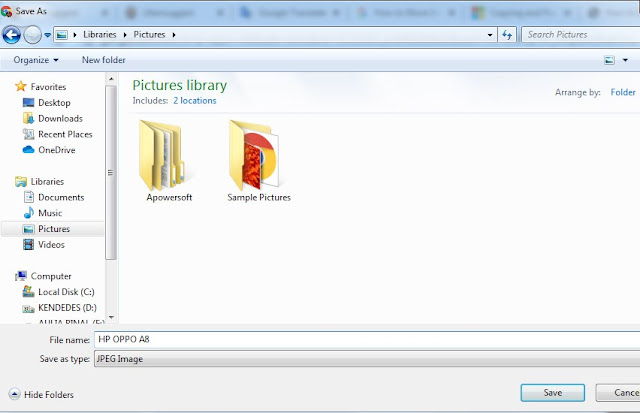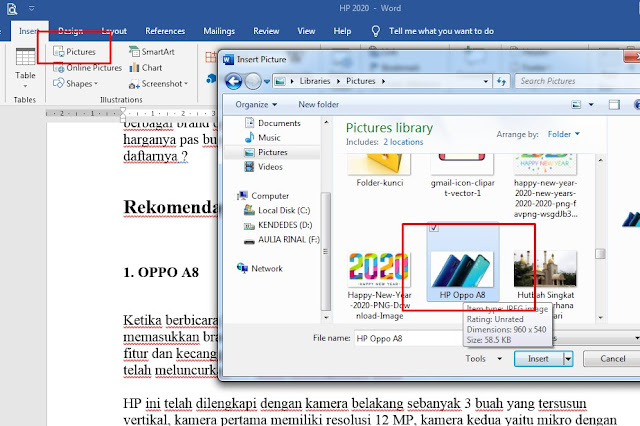Dalam postingan ini kami akan mengajarkan anda bagaimana cara memindahkan gambar dari Google ke Microsoft Word. Google merupakan search engine untuk mencari informasi apapun di internet termasuk gambar. Sehingga ketika membutuhkan sebagai pelengkap dalam membuat dokumen di Microsoft Word anda cukup mencarinya lewat Google. Semua jenis gambar tersedia hanya dengan mengetikkan keyword atau kata kunci pada tempat pencarian maka sudah menemukan ribuan gambar.
Cara Memindahkan Gambar Dari Google Ke Microsoft Word
Namun anda harus memperhatikan lisensi, gunakan kredit jika menggunakannya atau anda bisa menggunakan yang gratis dengan menggunakan gambar yang bebas digunakan ulang. Namun kami tidak akan membahas tentang lisensi, yang akan kami bahas adalah bagaimana anda bisa memasukkan gambar yang anda ambil dari Google ke dokumen word anda.
Bagi orang yang terbiasa menggunakan laptop atau komputer, tentunya tulisan ini terlihat lucu dan tidak penting namun bagi orang yang awam tentunya tulisan ini sangat bermanfaat. Kami hanya memikirkan bagaimana bisa membantu siapa saja utamanya bagi mereka yang pamula yang membutuhkan bimbingan.
Microsoft word merupakan aplikasi pengelola kata yang harus dikuasai saat ini oleh siapa saja. Karena hampir semua dokumen saat ini sudah jarang di tulis menggunakan tangan semua serba di ketik. Aplikasi ini merupakan aplikasi yang paling umum dan mayoritas digunakan para pengguna laptop atau komputer. Rasanya tidak lengkap jika tidak ada aplikasi ini.
Oleh karena anda harus menguasainya dalam mengelola dokumen apapun termasuk memindahkan apapun yang ada di internet seperti gambar, text, video ataupun yang lainnya. Nah pada tutorial ini kami akan mengajarkan anda bagaimana cara melakukannya.
Dalam memasukkan gambar yang diambil dari Google, anda bisa melakukan dengan beberapa cara. Ada yang cepat dengan secara langsung ada yang juga melalui fitur yang tersedia di microsoft word.
Dalam memindahkan gambar dari google ke Microsoft Word anda bisa menggunakan fitur copy paste, caranya cukup mudah anda tinggal browsing aja ketika sudah tampil silahkan ada pilih gambar yang menurut anda bagus, tunggu sampai gambarnya benar benar jelas kemudian anda tinggal klik kanan dan klik menu copy image.
Selanjutnya jika Microsoft Wordnya sudah terbuka anda tingga meletakkan kursor dibagian mana gambar ini akan anda letakkan.
Cara copy paste ini adalah cara yang paling cepat dan gak ribet. Hanya dengan 2 kali klik saja gambar sudiah terpasang di Microsoft Word.
Cara yang bisa lakukan yang kedua adalah dengan cara mendownloadnya, Caranya : Silahkan anda browsing terlebih dahulu gambarnya di Google setelah anda temukan anda bisa klik kanan dan pilih menu Save Image As lalu akan muncul tampilan Save As dan silahkan anda mengganti namanya agar mudah terdeteksi lalu anda klik Save maka gambar akan tersimpan di Hardisk.
Untuk memasukkan gambarnya yang telah tersimpan di hardisk anda dengan menu tab Insert > Picture, kemudian anda pilih gambarnya dan gambar akan masuk ke word selanjutnya anda tinggal mengaturnya. Untuk letaknya sebelum memasukkan kursor harus di letakkan di lokasi yang ingin anda pasangi gambar.
Cara lainnya yang bisa gunakan untuk memasukkan gambar dari hardik adalah dengan menggeret atau mendrag saja file gambar tersebut ke dalam Word. Maka gambarpun akan masuk sesuai dengan letak keinginan anda.
Sama dengan mengcopy tulisan dari internet ke word yang masih butuh pengaturan kembali, mencopy gambar dari Google juga demikian juga adanya. Gambar yang anda masukkan tentunya akan masuk dengan kapasitas sesuai gambarnya bahkan bisa sangat besar. Anda harus mengaturnya ulang dengan memperkecilkannya. yang paling penting gambar tidak akan bisa anda pindah pindahkan agar dokumen anda teratur.
Untuk bisa memindahkan anda membntuhkan fitur lain yang sudah tersedia yaitu di menu format pada pengaturan gambar. Untuk melakukannya anda hanya butuh mengklik gambarnya lalu klik format>Wrap Text pilih sesuai dengan keinginan biasanya kami memilih In Front Of Text atau Behind Text.
Demikianlah cara memindahkan gambar dari Google ke Microsoft Word. Semoga artikel ini bisa membantu anda yang masih pemula. Semoga bermanfaat !